Crear contenido dinámico
Objetivos de aprendizaje
Después de completar esta unidad, podrá:
- Describir el contenido dinámico.
- Crear contenido dinámico.
- Importar archivos para crear contenido dinámico mejorado.
Primeros pasos con el contenido dinámico
¿Recibió alguna vez un email que estuviera completamente personalizado para usted? Quizá no solo incluyera su nombre, sino también una sección con un artículo que vio recientemente, una sección con sus puntos de fidelidad y un cupón con las horas de su establecimiento local. El contenido dinámico le permite construir un email con secciones de contenido que están dirigidas a una audiencia específica. Defina atributos para ese contenido, haciendo que la información que reciben sus suscriptores sea más relevante.
Antes de que cree un bloque de contenido dinámico, prepare los bloques de contenido para su uso. Por ejemplo, para crear contenido que muestre ropa para mujer o para hombre, dependiendo del suscriptor, cree un bloque de contenido de ropa de mujer y otro para ropa de hombre.
En Content Builder, haga clic en Crear y seleccione Contenido dinámico en el menú Bloque de contenido. En la ficha Contenido seleccionará los bloques de contenido y establecerá las reglas para el que deba mostrarse. En primer lugar, seleccione un bloque de contenido predeterminado que se muestra si los datos de su suscriptor no incluyen el atributo de perfil que seleccione. Luego, haga clic en +Crear regla 1 para empezar a definir reglas.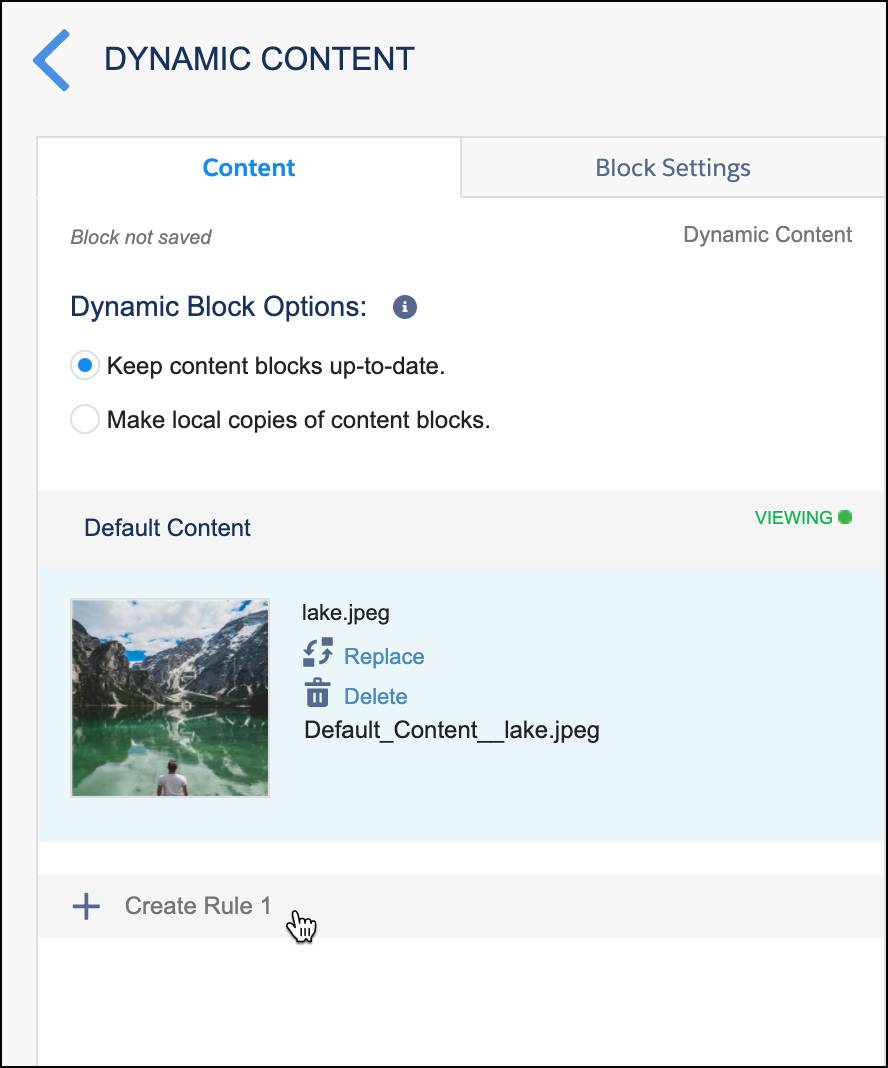
Cuando agrega una regla, selecciona el atributo de perfil, la extensión de datos o la audiencia sobre la que basar la regla. En nuestro ejemplo para mostrar ropa de mujer, la extensión de datos de clientes está seleccionada y el género está seleccionado como el atributo. Content Builder dispone de una interfaz con función de arrastrar y soltar para arrastrar fácilmente atributos desde su biblioteca sobre la etapa y definir los filtros para cada atributo.

Guarde su regla y siga creando reglas para cada bloque de contenido y atributo adicional.
Contenido dinámico mejorado
Si está diseñando emails que van más allá de un par de reglas para intercambiar contenido dinámico, la herramienta Contenido dinámico mejorado le permite importar un archivo delimitado que contiene texto y direcciones URL de imágenes para crear contenido.
En vez de utilizar AMPscript y extensiones de datos para crear manualmente contenido dinámico complejo y las reglas para cada variación, el sistema crea el contenido a partir de los datos de su archivo de importación. Las columnas del archivo de importación contienen los nombres de los activos del contenido dinámico mejorado, y las filas contienen las variaciones de contenido para cada activo. Content Builder guarda los activos como Mapas de Contenido dinámico mejorado en la biblioteca de contenido. Luego puede utilizarlos como bloques en emails y plantillas. Puede vincular su contenido dinámico mejorado a una audiencia durante la importación o mientras agrega bloques a un email o plantilla.
Por ejemplo, digamos que tiene un programa de fidelidad de clientes con niveles Oro, Plata y Bronce, y cada nivel recibe un premio de cupón diferente. Prepare un archivo delimitado de texto con una columna para especificar esos datos. Debe ser algo parecido a esto.
Nivel de fidelidad |
Contenido |
|---|---|
Predeterminado |
Como valorado cliente, este es su código para un descuento del 10%. |
Oro |
Como miembro con fidelidad ORO, este es su código para un descuento del 25%. |
Plata |
Como miembro con fidelidad PLATA, este es su código para un descuento del 20%. |
Bronce |
Como miembro con fidelidad BRONCE, este es su código para un descuento del 15%. |
En Content Builder, haga clic en Crear y haga clic en Contenido dinámico mejorado para utilizar el asistente de importación. Cuando selecciona un archivo para cargarlo, Content Builder lee los datos de su archivo y analiza cómo se utiliza cada columna como bloque de contenido.
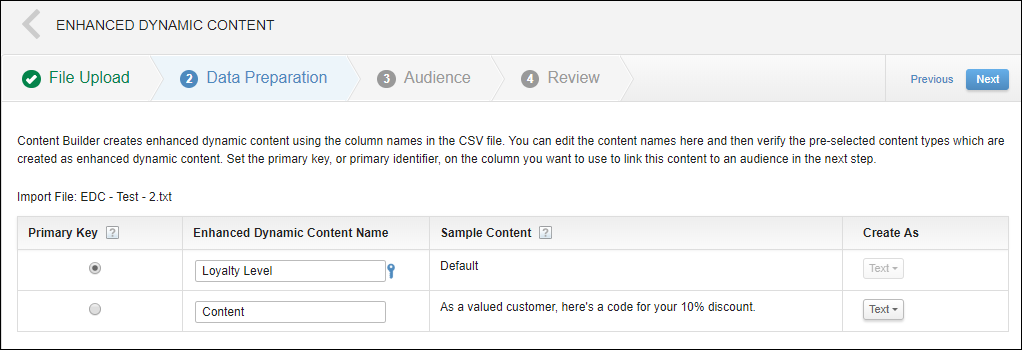
Seleccione qué tipo de bloque se crea. Luego podrá incorporar una audiencia de manera opcional. Por último, revise los datos y haga clic en Importar. Esta acción crea un Mapa de Contenido dinámico mejorado que se utiliza para insertar contenido dinámico mejorado en bloques de contenido y mensajes. Cuando crea un email, por ejemplo, arrastre el bloque de Contenido dinámico mejorado a su mensaje, seleccione el mapa que creó a partir de la importación y luego podrá realizar una vista previa de las variaciones del contenido (o filas de datos). Puede incluso modificar el contenido dentro del email.
Recursos
- Ayuda de Salesforce: Crear contenido dinámico
- Ayuda de Salesforce: Contenido dinámico mejorado
- Ayuda de Salesforce: Archivo de importación de Contenido dinámico mejorado
